Доста често компютърните потребители се чудят как да архивират Windows 10, ако няма икона на тава. Тази икона може да не се появи по няколко причини, но дори тогава има начини да получите нова операционна система.
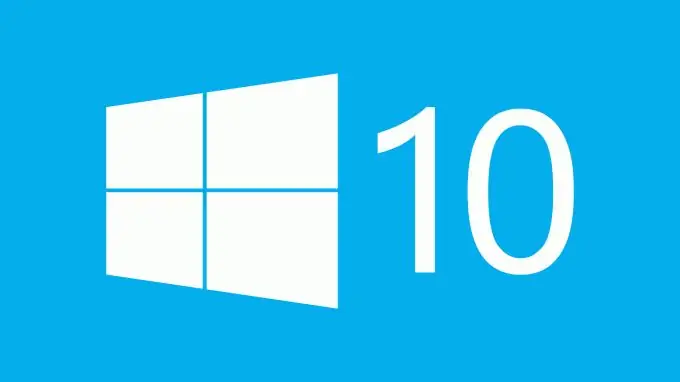
Инструкции
Етап 1
За да резервирате Windows 10, ако няма икона, първо инсталирайте всички налични в момента надстройки в Windows Update. Можете да осъществите достъп до тази услуга, като щракнете с десния бутон върху иконата Моят компютър и изберете Свойства, след което щракнете върху връзката Център за актуализация. След като актуализирате текущата версия на системата, незабавно рестартирайте компютъра и изчакайте, докато инсталирането и конфигурирането на всички актуализации приключи.
Стъпка 2
Изчакайте известно време иконата „Reserve Windows 10“да се появи в системната област. Това се случва различно на всеки компютър и някои потребители трябва да чакат по-дълго от други. Служителите на Microsoft казват, че опашката се движи постепенно, тъй като сървърите с разпространението на новата система са под голямо натоварване, така че бъдете търпеливи. Ако текущата версия на системата отговаря на всички необходими изисквания, веднага щом дойде вашият ред, ще се появи известие за налична актуализация.
Стъпка 3
Уверете се, че на вашия компютър е инсталирана лицензирана версия на Windows 7 или 8, защото в противен случай иконата, която трябва да актуализирате, няма да се появи, няма да можете да резервирате Windows 10. Важно е също така да няма друг нелицензиран софтуер или вирусни програми на вашия твърд диск, така че проверете системата предварително, използвайки антивирус. Освен това инсталирайте най-новите драйвери на системни устройства, особено тези, които отговарят за свързването с интернет.
Стъпка 4
Използвайте специална страница (ще намерите връзката по-долу) на официалния уебсайт на Microsoft, за да проверите съвместимостта на вашия компютър с новата система, както и да получите помощ за инсталирането му. Тук ще намерите отговори на най-често задаваните въпроси от потребителите и ще изброите методите за отстраняване на неизправности за липсващата икона „Reserve Windows 10“.






